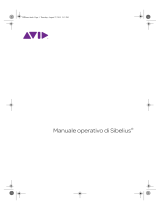La pagina si sta caricando...

1.0.3
MANUALE DELL’UTENTE
EW

HOLLYWOOD FANTASY ORCHESTRA
INFORMAZIONE
Le informazioni contenute nel presente documento sono soggette a variazioni senza preavviso e non rappre-
sentano un impegno da parte di East West Sounds, Inc. Il software e i suoni descritti in questo documento
sono soggetti a contratti di licenza e non possono essere trasferiti su altri supporti. Nessuna sezione di
questa pubblicazione può essere copiata, riprodotta o altrimenti trasmessa o registrata, per qualsiasi scopo,
senza la preventiva autorizzazione scritta da parte di East West Sounds, Inc. Tutti i nomi di prodotti e azien-
de sono marchi registrati ™ o ® o marchi di fabbrica dei rispettivi legittimi proprietari.
Solid State Logic (SSL) Channel Strip, Transient Shaper, Stereo Compressor per concessione di Solid State
Logic. SSL e Solid State Logic sono marchi registrati di Red Lion 49 Ltd.
© East West Sounds, Inc., 2023. Tutti i diritti sono riservati.
East West Sounds, Inc.
6000 Sunset Blvd.
Hollywood, CA 90028
USA
Per domande sulle licenze dei prodotti: [email protected]
Per informazioni generali sui prodotti: [email protected]
Per assistenza tecnica sui prodotti: https://www.soundsonline.com/support

HOLLYWOOD FANTASY ORCHESTRA
CREDITI
PRODUTTORI
Doug Rogers, Nick Phoenix
RESPONSABILE DI PRODUZIONE
Blake Rogers
PROGRAMMAZIONE / SOUND DESIGN
Justin Harris, Jason Coman, Doug Rogers, Nick Phoenix
SCRIPTING
Wolfgang Schneider
SOUND EDITING
Justin Harris, Mike DiMattia, Jason Coman
DIREZIONE ARTISTICA
Doug Rogers, Blake Rogers, Nick Phoenix, Eike Jonas,
Thomas Merkel, Steven Gilmore, Udo Kipper, Jonas Sellami, Voger Design
SOFTWARE OPUS
Wolfgang Kundrus, Wolfgang Schneider, Eike Jonas, Klaus Lebkücher; QA by: Gerrit Haasler
Inspiration by: Doug Rogers, Nick Phoenix, Blake Rogers, Rhys Moody, Justin Harris, Jason Coman
PRODUZIONE VIDEO
Blake Rogers, Sam Hanson, Ryan Thomas, Julio Tobar
MANUALE DELL’UTENTE
Jason Coman
TRADUZIONE E ADATTAMENTO
Michele Antoniou

HOLLYWOOD FANTASY ORCHESTRA
INDICE
1. PRIMI PASSI
1.1 HOLLYWOOD FANTASY ORCHESTRA
1.1.1 PANORAMICA
1.1.2 BASATO SU OPUS
1.1.3 COSA È INCLUSO
1.1.4 REQUISITI DI SISTEMA
1.1.5 COMPATIBILITÀ CON I SEQUENCER
1.2 CONOSCIAMO I PRODUTTORI
1.2.1 DOUG ROGERS
1.2.2 NICK PHOENIX
1.3 CONOSCIAMO EASTWEST
1.3.1 EASTWEST SOUNDS
1.3.2 EASTWEST STUDIOS
1.4 SUPPORTO
1.4.1 RISORSE ONLINE
1.4.2 GUARDA I NOSTRI VIDEO
1.4.3 COMMUNITY
1.4.4 MANUALI
2. APPROFONDIMENTI
2.1 STRUMENTI DI HOLLYWOOD FANTASY STRINGS
2.1.1 IL BOX DESCRIZIONI
2.1.2 COME TROVARE GLI STRUMENTI
2.2 I CONTROLLI DI HOLLYWOOD FANTASY ORCHESTRA
2.2.1 I CONTROLLI PLAYER

HOLLYWOOD FANTASY ORCHESTRA
INDICE
<
. PRIMI PASSI
Benvenuto alla Hollywood Fantasy Orchestra, una libre-
ia basata sul nostro innovativo software engine Opus.
1.1 HOLLYWOOD FANTASY ORCHESTRA
Ti presentiamo una nuovissima orchestra che offre
tutto ciò che serve per creare colonne sonore fantasy
per film, televisione e videogame.
1.2 CONOSCIAMO I PRODUTTORI
Prodotto dal gigante del sound design Doug Rogers e
dal produttore di Two Steps from Hell, Nick Phoenix.
1.3 CONOSCIAMO EASTWEST
EastWest gestisce dipartimenti di sviluppo di software
e suoni nelle sedi di Hollywood, USA - Berlino, Ambur-
go e Monaco - Germania.
1.4 SUPPORTO
Consulta il nostro Centro di Supporto per chattare dal
vivo con un nostro esperto o per vedere i video sull’in-
stallazione e la configurazione, trailer dei prodotti e i
walkthrough.

INDICE
<
6
HOLLYWOOD FANTASY ORCHESTRA
1. PRIMI PASSI
1.1 HOLLYWOOD FANTASY ORCHESTRA
Ti presentiamo la Hollywood Fantasy Orchestra, una modernissima orchestra che include
tutto ciò che occorre per creare colonne sonore per film, televisione e game. Prodotta dal
grande sound designer Doug Rogers e da Nick Phoenix, produttore di Two Steps from Hell.
Hollywood Fantasy Orchestra comprende ensemble di strumenti unici provenienti da
vari parti del mondo i cui suoni, usati nelle più grandi produzioni cinematografiche
della storia e nei videogiochi, vengono miscelati insieme alle moderne sezioni orche-
strali raddoppiate in ottava e perfettamente integrate con la Hollywood Orchestra. Il
tutto, condito da un posizionamento microfonico completo per l’imaging stereo e dalle
funzioni disponibili grazie al potentissimo software Opus, il sample engine di EastWest.

INDICE
<
7
HOLLYWOOD FANTASY ORCHESTRA
1. PRIMI PASSI
CARATTERISTICHE PRINCIPALI
Che tu stia scrivendo la prossima grande epopea fantasy o una storia medieavale, l’ag-
giunta di singoli strumenti d’epoca non sarà suciente: avrai bisogno di colmare il di-
vario tra l’orchestra e questi stessi strumenti. Ciascuno strumento deve guadagnarsi la
propria posizione nel mix per creare una sonorità potente e cinematografica. Questo
è il motivo per il quale abbiamo creato un’orchestra completamente nuova che mette
insieme tutti i “world-istruments” necessari.
L’abbiamo equipaggiata della stessa potenza e flessibilità di Hollywood Strings, usan-
do gli stessi posizionamenti microfonici, nel medesimo studio, creando un mix perfetto
in modo che tu possa essere certo che le tue librerie di archi siano all’altezza delle
aspettative.
• EASTWEST STUDIOS Ogni strumento è stato microfonato allo stesso modo come
nella serie Hollywood Orchestra e le registrazioni sono state eettuate nella stessa
sala e, per andare oltre, abbiamo aggiunto dei moderni archi raddoppiati in ottava, in
modo da orire un ulteriore collante al mix e conferire, all’intero ensemble, un’atmo-
sfera dal piglio cinematografico.
• MIX MICROFONICI È possibile controllare individualmente il livello e il pan di quat-
tro posizioni microfoniche differenti: Close, Mid, Main e Surround, per un completo
controllo della dimensione sonora nell’immagine stereo.
• CONTROLLARE IL MOOD Ogni strumento è programmato con mood, dal più au-
tentico (Classic), al più intimo (Soft), fino a quello cinematografico (Epic). Basta
selezionare una di queste atmosfere per modificare istantaneamente le varie im-
postazioni quali mix, riverbero, scripts e i parametri del compressore MIDI. È pos-
sibile passare da un’atmosfera all’altra in base alle nostre esigenze, per avvicinarsi
quanto più possibile al sound che abbiamo in mente e che desideriamo ottenere.
• LA POTENZA DELL’ENSEMBLE La maggior parte degli strumenti è stata registrata
in piccoli ensemble, conferendo loro un’imponenza sonora che non è possibile
ottenere con i singoli strumenti solisti. All’interno trovi violini norvegesi (Hardanger),
liuti, viole da gamba, dulcimer di montagna, ghironde e sezioni d’archi orchestrali
complete. È tutto ciò che serve per dar vita ad una vera orchestra d’archi fantasy.
• SET DETTAGLIATO DI ARTICOLAZIONI Ampi sustain, legati reali, ripetizioni, note bre-
vi di varia lunghezza, ornamenti, crescendi e trilli sono tutto ciò di cui hai bisogno
per produrre il perfetto spunto fantasy secondo i più alti standard professionali.
IL PRIMO PASSO DELLA NOSTRA AVVENTURA
Hollywood Fantasy Strings è la prima libreria della serie Hollywood Fantasy Orchestra,
con Ottoni, Fiati, Percussioni, Voci e il motore per la composizione di Hollywood Fan-
tasy Orchestrator (in collaborazione con Sonuscore). Presto sarà disponibile l’intera
collezione di strumenti, una suite perfetta per creare capolavori in stile fantasy cine-
matografico, di qualsiasi grandezza e portata!

INDICE
<
8
HOLLYWOOD FANTASY ORCHESTRA
1. PRIMI PASSI
HOLLYWOOD FANTASY STRINGS
Hollywood Fantasy Strings è la prima edizione della serie Hollywood Fantasy Orche-
stra, che mette a disposizione degli strumenti più iconici appartenenti all’epoca
medievale, rinascimentale e barocca, insieme a nuove registrazioni orchestrali in
stile moderno.
EASTWEST SOUNDS VIDEO: HOLLYWOOD FANTASY STRINGS WALKTHROUGH
I violoncelli tradizionali sono sostituiti da un ensemble di viole da gamba, i violini da
un ensemble di violini hardanger. I liuti e i dulcimer sono registrati in trio, creando una
splendida immagine stereo incisiva. in grado di spiccare all’interno di qualsiasi mix.
Sono incluse anche ghironde (hurdy gurdies) ed ensemble di archi tradizionali dal suo-
no maestoso registrato in ottave, utili per quei passaggi in cui si ha bisogno di più po-
tenza e grinta, al fine di ottenere la sonorità fantasy più appropriata.

INDICE
<
9
HOLLYWOOD FANTASY ORCHESTRA
1. PRIMI PASSI
Con quasi strumenti e circa GB di campioni per ensemble e strumenti soli-
sti, sarai in grado di costruire la trama sonora che hai sempre sognato, grazie a questi
incredibili strumenti ispirati al mondo della fantasia.
Oltre alle categorie di strumenti disponibili in Hollywood Fantasy Strings, esiste anche
una categoria “Quickstart” che contiene strumenti selezionati dal produttore.
• Dulcimers
• Hardanger Fiddles
• Lutes
• Viola Da Gambas
• Celli & Basses (Low Octave Strings)
• Violins & Violas (High Octave Strings)
• Hurdy Gurdy
• Hurdy Gurdy
• Quickstart

INDICE
<
10
HOLLYWOOD FANTASY ORCHESTRA
1. PRIMI PASSI
.. PANORAMICA
Se non hai mai usato Opus, il rivoluzionario motore di campionamento che costituisce il
cuore delle librerie EastWests, consigliamo di dedicare qualche minuto a questa sezione.
PRIMI PASSI
I primi passi prevedono l’impostazione dei dispositivi audio e MIDI, il caricamento e l’esecuzione
di uno strumento, la familiarizzazione con alcuni controlli specifici della libreria e altro ancora.
• CONFIGURAZIONE INIZIALE Prima di addentrarci, occorrono alcuni passaggi per ottimiz-
zare le impostazioni, configurare i dispositivi audio/MIDI ed eseguire gli aggiornamenti.
• CARICARE UNO STRUMENTO è facile grazie alle funzioni della pagina Browse, dove
è possibile cercare uno strumento, ascoltarne il suono e caricalo in memoria.
• SUONARE UNO STRUMENTO è alquanto intuitivo grazie all’interfaccia utente perso-
nalizzata e ai controlli disponibili nella pagina Play e nelle sue sottopagine: Player
(predefinito), MIDI Tools, Automation e Articulations.
• COSTRUIRE UNA PERFORMANCE Puoi creare setup multistrumentali (split, stack,
keyswitch) in pochi istanti, modificando le proprietà degli strumenti tramite con-
trolli come Key range, Octave e le azioni di Trigger per gestirli in vari modi.
• MISSAGGIO ED EFFETTI possono essere applicati a uno strumento (o alle posizio-
ni microfoniche) per arricchire il risultato finale, conferendogli un tocco di classe
grazie ad effetti come equalizzatore, compressore, chorus, riverbero, delay e altro.

INDICE
<
11
HOLLYWOOD FANTASY ORCHESTRA
1. PRIMI PASSI
SETUP INIZIALE
Prima di andare avanti, occorrono alcuni passaggi per configurare e ottimizzare Opus.
. SETUP WIZARD
è la finestra di dialogo che appare al primo avvio di Opus. Segui le
istruzioni proposte per ottimizzare le prestazioni della CPU e dei dischi in base al
flusso di lavoro e alle specifiche
. Puoi sempre modificare queste impostazione nelle
Preferences.
. ESEGUI L’AGGIORNAMENTO AUTOMATICO all’avvio di Opus se vedi apparire una fine-
stra con il messaggio ‘Updates Available’. Basteranno pochi secondi per ultimarlo.
. I DISPOSITIVI AUDIO E MIDI
possono essere impostati nel SETTINGS MENU selezionan-
do l’opzione SETUP AUDIO AND MIDI dal relativo elenco.
(A)
Seleziona una scheda audio dal menu OUTPUT e verifica il collegamento facendo
clic sul pulsante TEST per emettere un suono di prova.
(B)
Nell’area ACTIVE MIDI INPUTS seleziona la casella accanto ad uno dei dispositivi
MIDI che desideri abilitare e utilizzare.
MANUALE DEL SOFTWARE OPUS | SEZIONE 1.1.6 PREFERENZE contiene ulteriori infor-
mazioni sulle impostazioni disponibili nella finestra delle preferenze.

INDICE
<
12
HOLLYWOOD FANTASY ORCHESTRA
1. PRIMI PASSI
CARICARE UNO STRUMENTO
Nella pagina Browse è possibile cercare, eettuare un preascolto e caricare gli strumenti.
1. Fai clic sul SELETTORE BROWSE nella BARRA NAVIGATION per accedere alla pagina Browse.
2. Clicca sul PULSANTE INSTRUMENT RACK nella BARRA NAVIGATION per visualizzare il
Rack Instrument, dove gli strumenti caricati vengono corredati di controlli come
volume, pan e altro.
3. Fai clic sul PULSANTE INSTALLED MODE , quindi su Hollywood Fantasy Strings nell’e-
lenco delle librerie installate che appare sulla colonna di sinistra. Cerca tra le sot-
tocategorie finché non apri una cartella contenente gli strumenti.
4. Clicca sulla CARTELLA QUICKSTART per accedere agli strumenti selezionati dagli svi-
luppatori, ideali per dar vita rapidamente a delle buone idee!
5. Gli strumenti appariranno nella COLONNA RESULTS LIST , dove è possibile fare doppio clic
su uno di essi per caricarlo e doppio clic su un altro per sostituirlo. Tieni premuto il tasto
[option/alt] mentre si fa doppio clic, per aggiungere uno strumento anziché sostituirlo.
CONTINUA A LEGGERE | SEZIONE 2.1 STRUMENTI DI HOLLYWOOD FANTASY STRINGS per
una panoramica completa sugli strumenti e le articolazioni disponibili.

INDICE
<
13
HOLLYWOOD FANTASY ORCHESTRA
1. PRIMI PASSI
SUONARE UNO STRUMENTO
Ogni libreria ha una serie di controlli e funzioni, accessibili nella pagina Play e nelle
relative sottopagine: Player (predefinito), MIDI Tools, Automation e Articulation.
1. Clicca il SELETTORE DI PAGINA PLAY nella BARRA NAVIGATION per accedere alla pagina Play.
2. Clicca sul SELETTORE DI SOTTO-PAGINA PLAYER nel MENU PALETTE per vedere l’interfac-
cia utente identitaria dello strumento attualmente selezionato.
3. Nell’AREA MOODS cambia il suono predefinito da ‘Classic’ in ‘Epic’ oppure ‘Soft’ per
adattarlo in modo più adeguato all’atmosfera o allo stile del tuo brano.
4. Puoi combinare e miscelare i microfoni nell’AREA MICROPHONES per modificare, a
tua discrezione, la profondità e le caratteristiche sonore di uno strumento.
CONTINUA A LEGGERE | SEZIONE 2.2 CONTROLLI DI HOLLYWOOD FANTASY per maggiori
informazioni sui controlli e la personalizzazione del suono di uno strumento .

INDICE
<
14
HOLLYWOOD FANTASY ORCHESTRA
1. PRIMI PASSI
COSTRUIRE UNA PERFORMANCE
Crea setup multistrumentali (o ‘performances’) definendo una serie di parametri che con-
trollano il modo in cui i singoli strumenti interagiscono tra loro.
1. Clicca sul SELETTORE DI PAGINA PERFORM nella BARRA NAVIGATION per accedere alla
pagina Perform, dopo aver caricato più strumenti singoli (o una singola performance).
2. Il SELETTORE DI SOTTOPAGINA ZONES è la voce predefinita nel MENU PALETTE e mostra le
proprietà degli strumenti per tutti quelli che sono stati caricati, consentendo di creare
rapidamente setup multistrumentali chiamati, appunto, Performances.
3. Usa le OPZIONI INSTRUMENT ZONE per creare strumenti multitimbrici come split e stack
di tastiere usando Key range, Octave e altro ancora.
4. Usa le OPZIONI INSTRUMENT TRIGGER per creare strumenti multi-articolazione che utiliz-
zano varie opzioni di trigger, come i Keyswitch per passare da una all’altra.
NOTA: Diverse librerie EastWest presentano sottopagine personalizzate che sono disponi-
bili nella pagina Perform dopo il caricamento di un file speciale di performance. Ad esem-
pio, Hollywood Choirs presenta la sottopagina WordBuilder e Hollywood Orchestra Opus
Edition la sottopagina Orchestrator.
MANUALE DEL SOFTWARE OPUS | SEZIONE 2.3 LA PAGINA PERFORM per informazioni su
sottopagine e sui controlli di gestione delle esecuzioni multistrumentali.

INDICE
<
15
HOLLYWOOD FANTASY ORCHESTRA
1. PRIMI PASSI
MISSAGGIO ED EFFETTI
Modella il sound dell’uscita finale di uno strumento, usando i controlli di mix e una
potente suite di processori effetti.
1. Clica sul SELETTORE PAGINA MIX nella BARRA NAVIGATION per accedere alla pagina
Mix e modificare le impostazioni di mix ed effetti dello strumento selezionato.
2. L’ AREA EFFECTS occupa la metà superiore della pagina Mix e visualizza gli eetti
insert caricati sul canale selezionato (di default, il canale Master).
3. L’AREA MIXER si trova nella metà inferiore della pagina Mix e mostra un’imposta-
zione di canali standard del mixer per la Hollywood Fantasy Orchestra: un canale
Master, 4 canali Sub Mixer e un canale FX Bus con un riverbero inserito.
NOTA: Ogni canale del Sub Mixer fornisce un’uscita indipendente per ogni posizione
microfonica: close, mid, main e surround. Ciò consente di equilibrare la microfonaizione
in modo personalizzato e di impostare eetti indipendenti per ciascun microfono.
MANUALE DEL SOFTWARE OPUS | SEZIONE 2.4 LA PAGINA MIX per dettagli su come
mixare, aggiungere eetti e finalizzare il segnale di uscita di uno strumento.

INDICE
<
16
HOLLYWOOD FANTASY ORCHESTRA
1. PRIMI PASSI
.. BASATO SU OPUS
Opus è il rivoluzionario motore software su cui si basano tutti i nuovi strumenti virtuali
di EastWest. È più veloce, più potente, più flessibile e più bello della precedente gene-
razione di software engine e offre nuove caratteristiche del tutto straordinarie.
EASTWEST SOUNDS VIDEO: OPUS SOFTWARE WALKTHROUGH VIDEO
CARATTERISTICHE PRINCIPALI
Di seguito trovi un breve elenco di alcune caratteristiche principali del software
Opus. Per una trattazione più approfondita di tutti i controlli e delle funzioni dispo-
nibili in Opus, puoi consultare il Manuale del software Opus.
• I DOWNLOAD DEGLI STRUMENTI non richiedono più ore di attesa per scaricare
grandi librerie. Ora gli strumenti possono essere scaricati singolarmente alla ve-
locità della tua connessione Internet. Con le anteprime audio, puoi ascoltare un
suono, scaricarlo e suonare in pochi minuti!

INDICE
<
17
HOLLYWOOD FANTASY ORCHESTRA
1. PRIMI PASSI
• OTTIME PRESTAZIONI IN VELOCITÀ ED EFFICIENZA era la priorità assoluta durante
lo sviluppo di Opus. Grazie all’accento posto sull’uso più efficiente possibile delle
risorse del computer, Opus è il motore di campionamento più veloce sul mercato.
Opus funziona in modo nativo sui nuovi processori M1 di Apple e nei Mac basati su
Intel ed è compatibile con i più recenti sistemi operativi MacOS e Windows.
• INTERFACCE UTENTE AD ALTA RISOLUZIONE sono disponibili in Opus per tutti i
prodotti EastWest in Opus. Le interfacce utente ad alta risoluzione (Retina) sono
inoltre scalabili a qualsiasi dimensione, garantendo la massima flessibilità quando
vengono utilizzate da computer provvisti di monitor ad alta risoluzione.
• UN POTENTE LINGUAGGIO DI SCRIPTING è fondamentale per la progettazione dello
strumento. Viene usato per definire il comportamento dello strumento, implementare
caratteristiche sonore che, altrimeni, non sarebbe possibile ottenere, oltre che defi-
nire l’interazione con l’utente. Opus dispone di un nuovissimo e potente linguaggio di
script chiamato OpusScript, sviluppato da Wolfgang Schneider, il creatore di Kontakt.
Questo linguaggio consente ai sound designer di esprimere le proprie idee e di imple-
mentare funzionalità e meccanismi che vanno al di là di quelli contenuti nel software.
• KEYSWITCHES PERSONALIZZABILI consentono agli utenti di costruire i propri stru-
menti usando keyswitch e di creare strumenti multi-articolazione con tante opzio-
ni per passare, al volo, da un’articolazione all’altra. Le opzioni Trigger includono
Keyswitches, Controlli Continui (CC), Velocity, Program Change e tanto altro!
• LE OPZIONI AVANZATE DI AUTOMAZIONE sono preconfigurate per ogni strumento,
con impostazioni personalizzate in base alle perculiarità dello strumento o del-
la libreria. Gli utenti sono comunque liberi di configurare le proprie impostazioni
di automazione aggiungendo parametri di automazione e parametri macro, questi
ultimi in grado di controllare più target con una singola macro. Le assegnazioni di
MIDI Controller Mapping esistenti possono anche essere rimappate e liberamente
assegnate su qualsiasi altro parametro MIDI di CC disponibile.
• LE IMPOSTAZIONI MULTI-INSTRUMENTS sono molto facili da gestire grazie a un’a-
rea dedicata dell’interfaccia utente, che si occupa peoprio delle ‘Performance’. Si
possono utilizzare controlli e opzioni che permettono di personalizzare il modo in
cui più strumenti interagiscono tra loro, tra cui la definizione delle ottave, i Key ran-
ges (ossia l’estensione relativa all’intervallo di note), azioni di Trigger e molto altro.

INDICE
<
18
HOLLYWOOD FANTASY ORCHESTRA
1. PRIMI PASSI
L’INTERFACCIA UTENTE
L’interfaccia utente di Opus è suddivisa in 6 aree principali (alcune inizialmente nascoste).
In alto si trova l’AREA NAVIGATION BAR che contiene importanti menu e pulsanti per accedere
a tutte le aree principali dell’interfaccia utente di Opus. Da sinistra a destra sono presenti:
• Il PULSANTE OPUS mostra la finestra About dove troviamo alcune informazioni sul software.
• Le OPZIONI DEL MENU PRINCIPALE (le tre linee orizzontali dette “hamburger”) riguar-
dano il salvataggio, l’apertura degli strumenti e delle performance, mentre le OP-
ZIONI DEL MENU SETTINGS (l’ingranaggio) offrono le preferenze Audio/MIDI e altro.
• I pulsanti INTERFACE TOGGLES mostrano e nascondono parti dell’interfaccia utente di Opus:
il rack degli strumenti (a sinistra), la tastiera virtuale (al centro) e l’Inspector (a destra).
• I SELETTORI DI PAGINA consentono di passare dall’AREA DEL DISPLAY PRINCIPALE alle
pagine Browse (che vedi qui sotto), Play, Perform e Mix.
L’AREA RACK INSTRUMENT si popola con gli strumenti caricati e comprende i controlli di
base per il volume, il pan, il Solo/Mute e altro ancora. Ulteriori dettagli sono contenuti
nella sezione che segue.
L’AREA VIRTUAL KEYBOARD mostra l’estensione dei tasti usati dallo strumento selezionato, la
manopola dell’intonazione, la manopola di modulazione (CC 1) e quella di espressione (CC 11).
L’AREA SYSTEM USAGE fornisce statistiche in tempo reale relative al numero di voci si-
multanee, al carico di utilizzo della CPU, della RAM e del disco.
L’AREA INSPECTOR mostra le informazioni relative alla selezione corrente, che si tratti di uno
strumento selezionato nella pagina Browse o di un canale evidenziato nella pagina Mix.

INDICE
<
19
HOLLYWOOD FANTASY ORCHESTRA
1. PRIMI PASSI
IL RACK INSTRUMENT
Clicca sul selettore INSTRUMENT RACK nella BARRA NAVIGATION per aprire e chiudere
l’AREA INSTRUMENT RACK mostrata sul lato sinistro dell’interfaccia di Opus. Ogni stru-
mento caricato appare nel Rack Instrument, insieme ad una serie di controlli e opzioni.
Di default, gli strumenti caricati appaiono nella VISTA FULL RACK (accessibile cliccando
sull’icona che ragura un quadrato). Questa visualizzazione mostra uno spazio ampio per
il rack e permette l’accesso a tutti i controlli disponibili.
La VISTA HALF RACK (accessibile facendo clic sull’i-
cona dei rettangoli sovrapposti) mostra il rack in uno
spazio più piccolo contenente soltanto i
CONTROLLI
ESSENZIALI
che includono volume, pan, mute e solo.
Il PULSANTE CLOSE BUTTON rimuove il relativo strumen-
to selezionato, mentre il PULSANTE CLOSE ALL rimuove
tutti gli strumenti attualmente presenti.
Utilizza il MENU I/O SELECTOR per impostare (dall’alto al
basso) l’uscita audio dello strumento, l’assegnazione
del canale MIDI in uscita e la porta MIDI di ingresso.
Usa il COMANDO PURGE per gestire al meglio lo spa-
zio di memoria occupata dallo strumento selezionato. Per rimuoverlo totalmente dal-
la memoria, fai clic sul pulsante rosso ‘Purge’ a sinistra. Dopo averlo fatto puoi speci-
ficare, suonando sulla tastiera, le singole note che intendi caricare in memoria e per
ogni nota aggiunta (i cui campioni verranno singolarmente caricati nella memoria
dell’engine), vedrai accendersi la luce gialla centrale.

INDICE
<
20
HOLLYWOOD FANTASY ORCHESTRA
1. PRIMI PASSI
PER SAPERNE DI PIÙ
Per saperne di più sul software Opus, oltre a ciò che riguarda specificamente la Hol-
lywood Fantasy Orchestra, puoi consultare il Manuale del software Opus. Esso copre
tutti gli aspetti relativi alle funzioni, ai controlli e alle opzioni del software Opus.
Il manuale di Opus è accessibile mediante il PULSANTE DEL MENU IMPOSTAZIONI nell’an-
golo in alto a sinistra della Barra di navigazione e selezionando l’OPZIONE HELP che ap-
pare in fondo al menu.
Il presente manuale d’uso di Hollywood Fantasy Orchestra contiene riferimenti a se-
zioni del manuale del software Opus (esempio riportato di seguito), in cui vengono
approfonditi argomenti che non riguardano direttamente questo prodotto.
MANUALE DEL SOFTWARE OPUS | SEZIONE 1.1.3 PREFERENZE contiene ulteriori infor-
mazioni sulle impostazioni delle Preferenze.
/